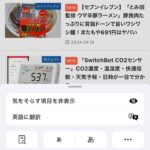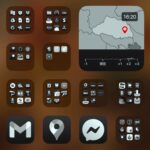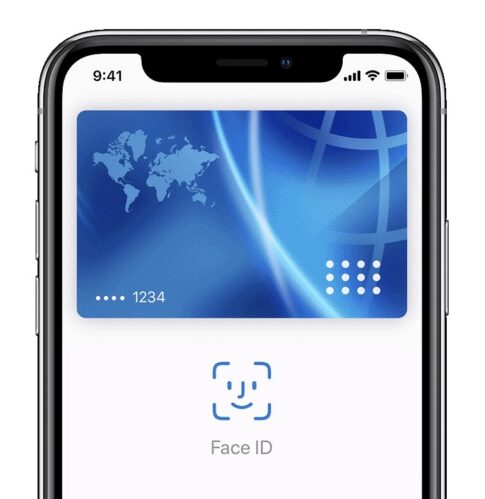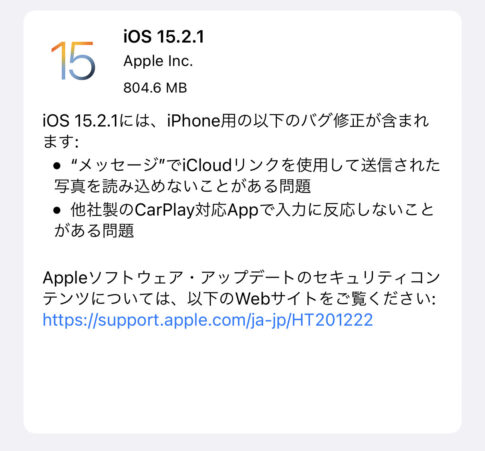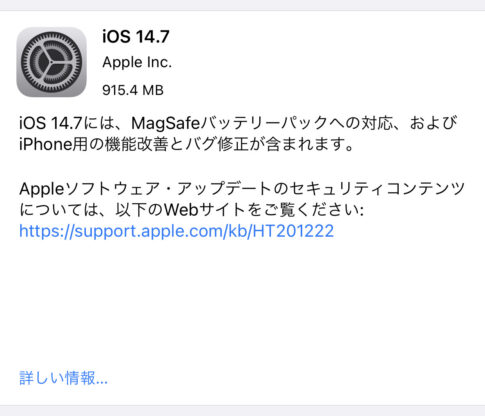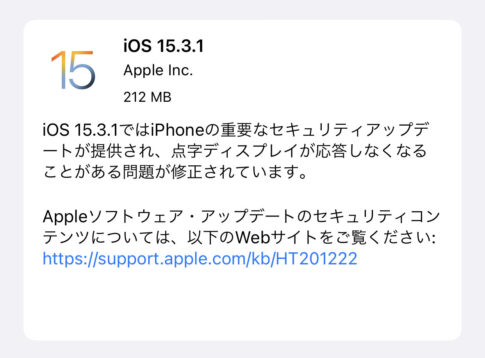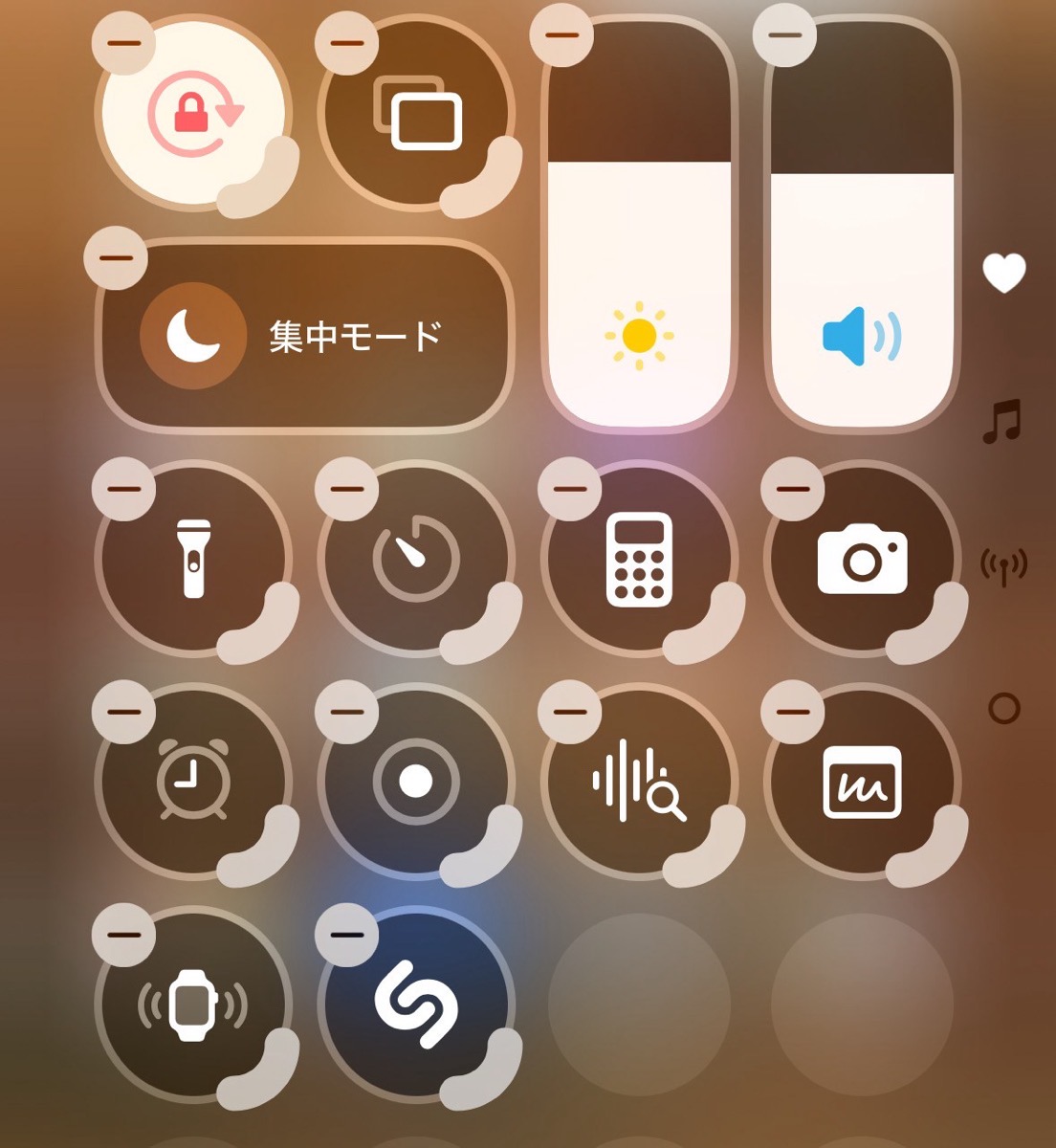
「iOS 18」では、コントロールセンターのコントロールウィジェットの追加・削除が簡単にできます。自分好みのコントロールセンターに、カスタマイズしやすくなっていますので、ぜひお試しを!
「iOS 18」で、コントロールセンターにコントロールウィジェットを追加する方法を解説します!
「iOS 18」コントロールセンターにウィジェットを追加
まず、画面の右上から下にスワイプし、コントロールセンターを表示します。
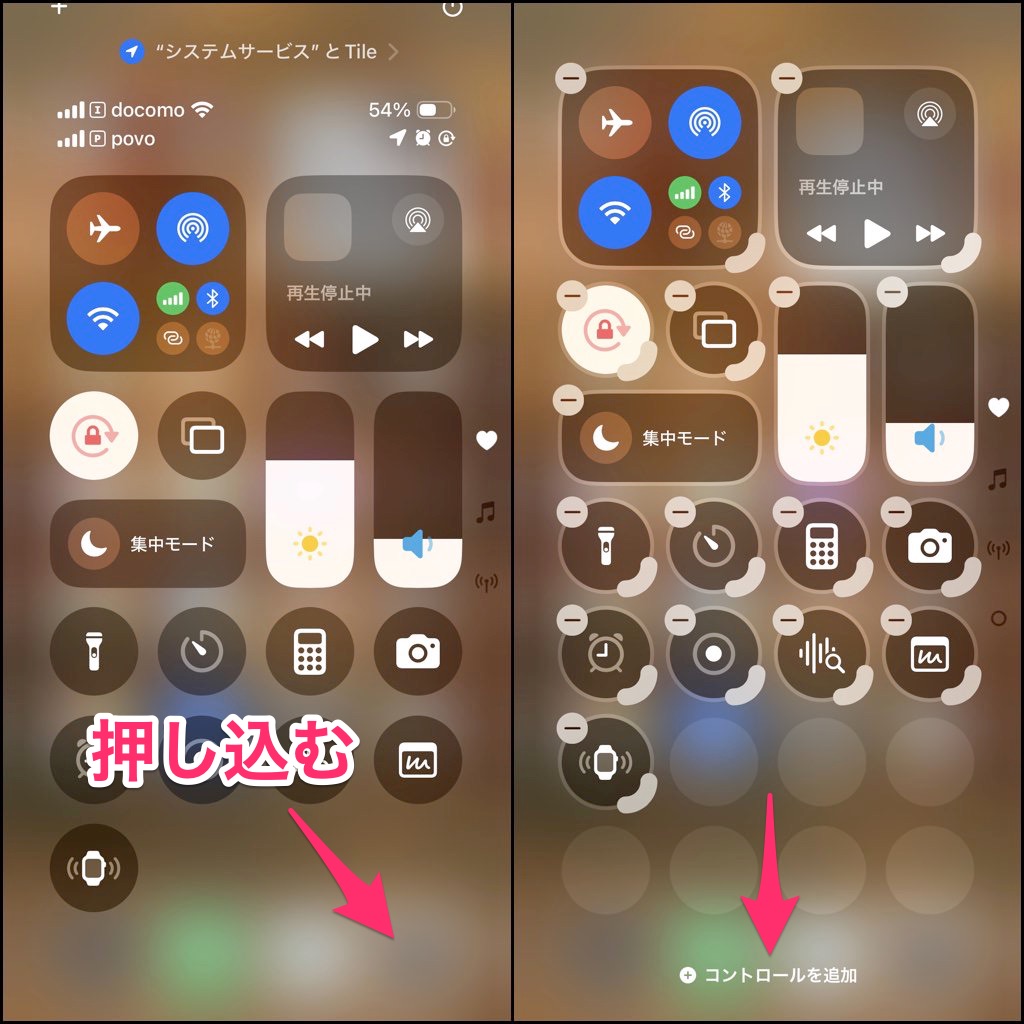
適当な空きスペースのところを、長押しするように押し込みます。すると、既存のコントロールウィジェットが削除できる状態になります。
さらに下に「コントロールを追加」が表示されますので、タップします。
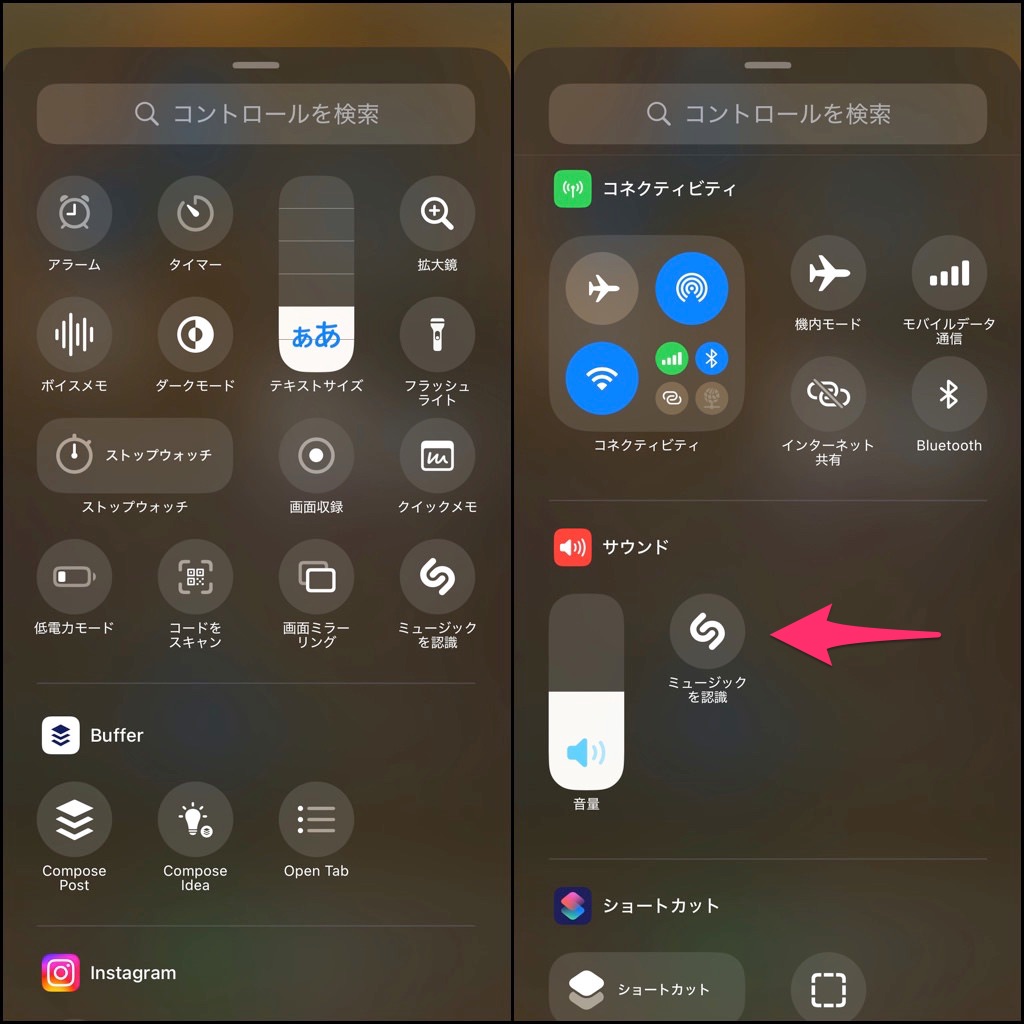
コントロールウィジェットを検索することができます。下にスクロールして探すことができます。
外出先やラジオから流れる音楽に「これはなんていう曲だろう?」と疑問に思うことが増えたので「ミュージックを認識」を追加することにしました。
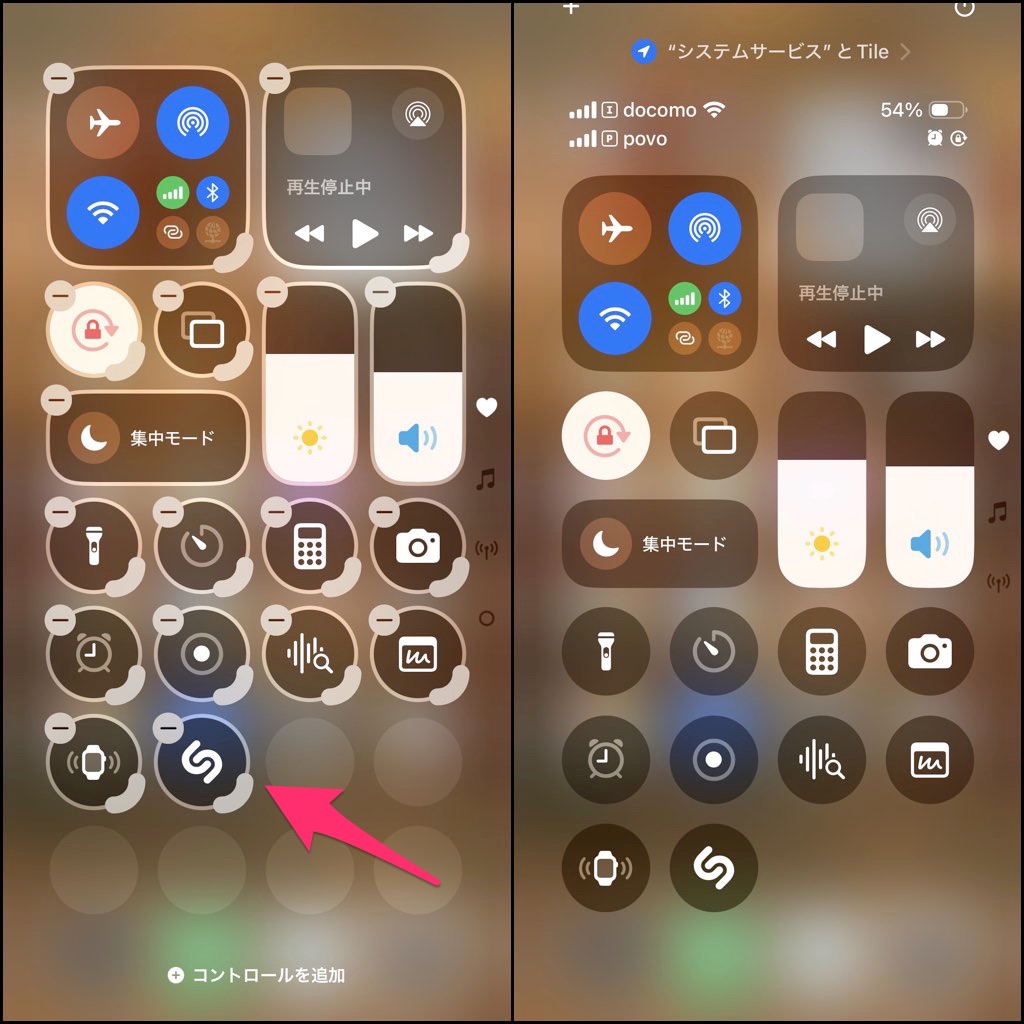
「ミュージックを認識」をタップすると追加されます。ホーム画面のアイコンと同じように、長押しすると移動することもできます。
どこか適当な空きスペースをタップすると、コントロールウィジェットの編集が完了します。
以上が「iOS 18」でコントロールセンターにウィジェットを追加する方法です。「-」をタップすれば削除できます。